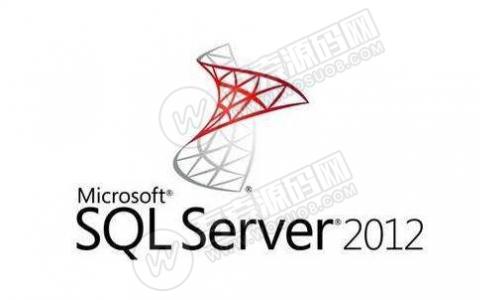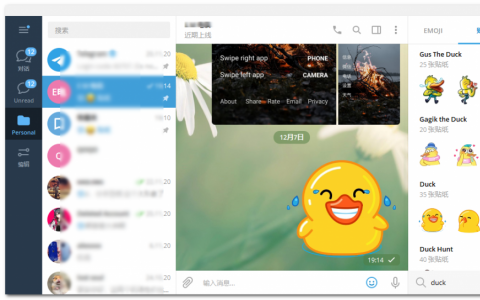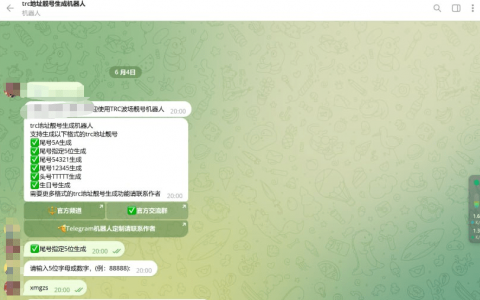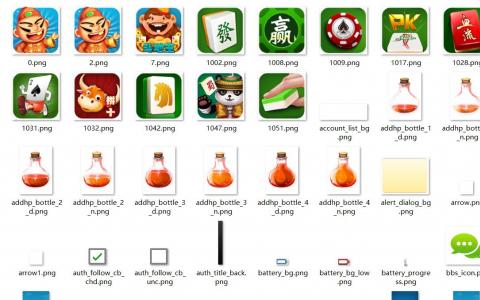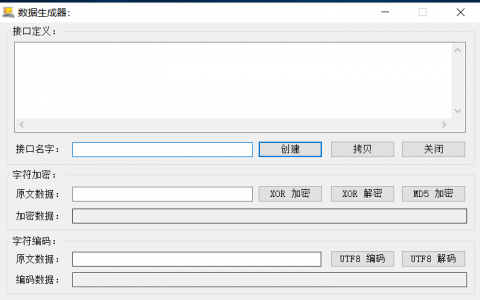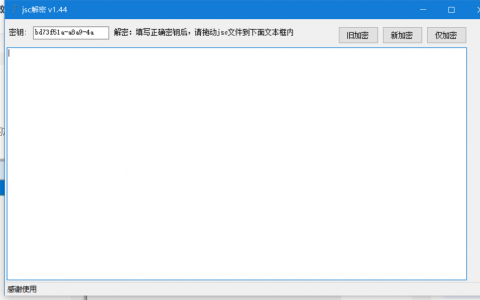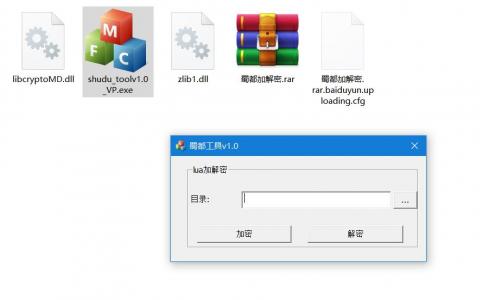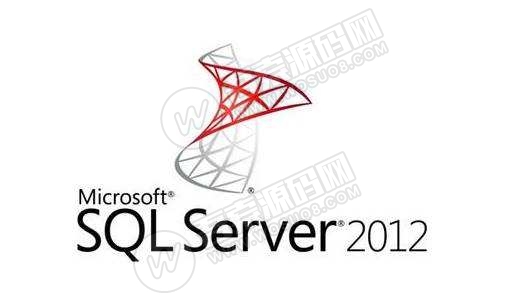
双击SETUP应用程序,开始安装SQL
选择安装-全新sql......(第一个)
安装成功以后点击确定
选择第一个如下图所示
即使出错,也点击下一步
安装程序支持规则;
选择设置角色第一个
建议全选;由于SQL占用空间较大,本机修改了功能目录存储位置;
两个位置不能一样,不然会和我一样报错,如下图所示:(我改过来了,一个是sqlserver2012,一个是server文件夹)
安装规则
默认实例,可以更改文件夹位置
磁盘要求
服务器设置,直接下一步
数据库引擎配置
1、混合模式
2、设置密码,要记得,越简单越好如123456
3、添加当前用户
4、如下图所致
Analysis Services配置,选择“添加当前用户”;
Reporting Services配置,默认不用改就好了
分布式重播控制器,点击“添加当前用户”;
随意填一个控制器名称,然后下一步
错误报告
安装配置规则;
安装完成,到这里就彻底结束了,我真的想说,好长啊,好占内存啊
双击SQL server Management Studiol
选择
身份验证:SQL SERVER身份验证
登录名:sa
密码:安装的时候设置的密码
点赞 42
————————————————
版权声明:本文为CSDN博主「我相信慢思考的力量」的原创文章,遵循 CC 4.0 BY-SA 版权协议,转载请附上原文出处链接及本声明。
原文链接:https://blog.csdn.net/qq_37591637/article/details/93102794
如需转载请注明出处:https://www.wsym8.com/show-34-2093.html
=============================================================
本站声明:
1、本站所有资源均来源于互联网,不保证100%完整、不提供任何技术支持;
2、本站所发布的文章以及附件仅限用于学习和研究目的;不得将用于商业或者非法用途;否则由此产生的法律后果,本站概不负责!
-
月度会员
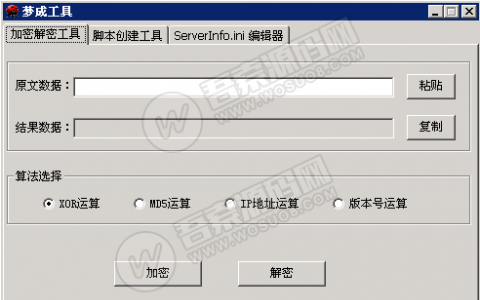
网狐客户端地址编辑器
工具包 2020-03-18 265
-
月度会员

开心乐园oa28最新版注册机
工具包 2020-03-19 489
-
月度会员

网狐荣耀版搭建编译环境工具包合集
工具包 2020-03-18 713
-
终身会员
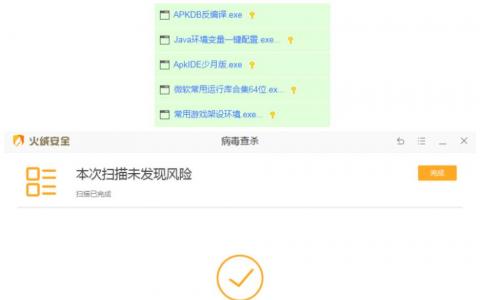
ApkIDE少月版+Java环境变量一键配置软件合集
工具包 2022-06-29 564
-
月度会员
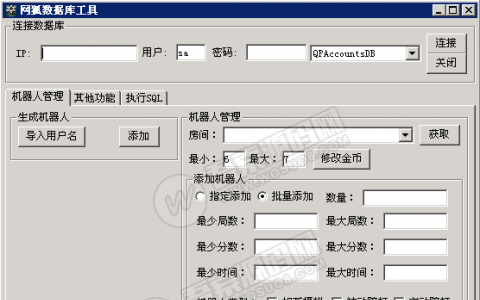
[网狐棋牌必备工具]数据库管理-批量添加机器人
工具包 2020-03-18 625
-
月度会员
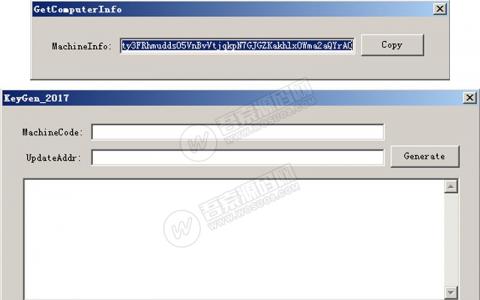
大富豪最新授权工具3.5版本 解决授权过期问题
工具包 2020-03-18 330
-
月度会员
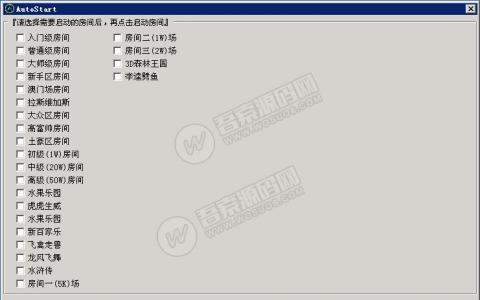
网狐专用:一键开启所有或多个游戏房间
工具包 2020-03-18 376
-
终身会员
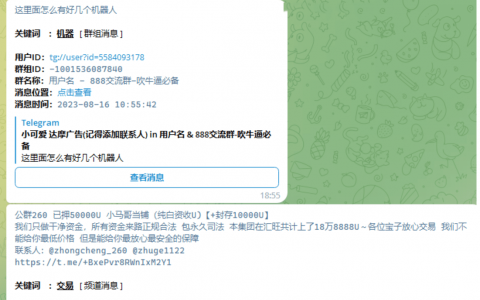
-
终身会员
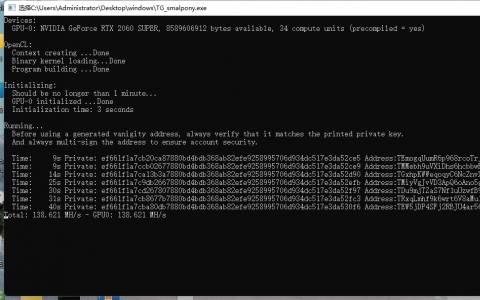
gpu钱包靓号生成器
工具包 2023-05-12 465